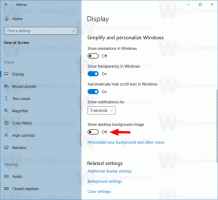Nutraukite WSL Linux Distro paleidimą sistemoje Windows 10
Net jei išeisite iš WSL Linux sesijos, ji išliks aktyvi. Tai leidžia greitai grįžti ten, kur baigėte (reikia terminalo multiplekserio, pvz., ekrano arba tmux), arba paleisti demoną / serverį. Štai kaip nutraukti veikiančią WSL Linux distribuciją, jei to tikrai reikia.
Skelbimas
Galimybę paleisti „Linux“ sistemoje „Windows 10“ suteikia WSL funkcija. WSL reiškia Windows posistemę, skirtą Linux, kuri iš pradžių buvo skirta tik Ubuntu. Šiuolaikinės WSL versijos leidžia kelių Linux platinimų diegimas ir paleidimas iš „Microsoft Store“.

Po to įgalinant WSL, iš parduotuvės galite įdiegti įvairias Linux versijas. Galite naudoti šias nuorodas:
- Ubuntu
- openSUSE Leap
- SUSE Linux Enterprise Server
- Kali Linux, skirtas WSL
- Debian GNU/Linux
ir dar.
Raskite „WSL Linux Distros“.
Pradedant nuo „Windows 10“ kūrimo 17046, „Windows“ posistemė, skirta Linux (WSL), palaiko ilgalaikes fonines užduotis, panašiai kaip „Windows“ posistemyje yra paslaugos. Tai tikrai įspūdingas pokytis WSL vartotojams, dirbantiems su tokiais serveriais kaip
Apache arba tokias programas kaip ekranas arba tmux. Dabar jie gali veikti fone kaip įprasti Linux demonai. Tai ir daugelis kitų yra priežastys, dėl kurių Windows 10 reikia aktyvaus WSL egzemplioriaus.Net tada, kai išduodate išeiti komandą, tai neišjungia jūsų WSL platinimo. Pradedant „Windows 10 build 18836“, galite matyti, kaip veikia platinimas naudojant naują Linux naršymo srityje. Spustelėkite Distros nuorodą aplanke „Linux“, kad pamatytumėte visus šiuo metu veikiančius WSL platinimus.

Arba galite atidarykite naują komandų eilutę ir vykdyti komandą wsl.exe --list --running norėdami pamatyti šiuo metu aktyvius WSL egzempliorius.

Norėdami nutraukti veikiantį WSL Linux Distro sistemoje Windows 10,
- Atviras nauja komandų eilutė.
- Įveskite šią komandą:
wsl --terminate. Arba galite naudoti šią sutrumpinimo sintaksę:wsl -t. Pakeiskitedalis su WSL platinimo, kurį norite nutraukti, pavadinimu. - WSL Distro dabar nutrauktas.

Nutrauktos WSL distribucijos nerodomos „Linux“ elemente ir „Wsl$“ bendriname „File Explorer“. Jie nėra išvardyti wsl --list --veikia komandos išvestis. Norėdami juos pamatyti, vykdykite komandą wsl --list --all.

Norėdami pradėti nutrauktą WSL platinimą, naudokite komandą
wsl – paskirstymas
Pakeiskite
Viskas.
Dominantys straipsniai:
- Pašalinkite „Linux“ iš „Windows 10“ naršymo srities
- Eksportuokite ir importuokite „WSL Linux Distro“ sistemoje „Windows 10“.
- Pasiekite WSL Linux failus iš Windows 10
- „Windows 10 Build 18836“ rodo WSL/Linux failų sistemą „File Explorer“.